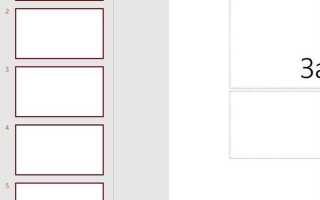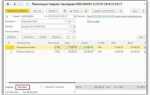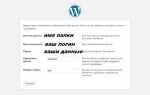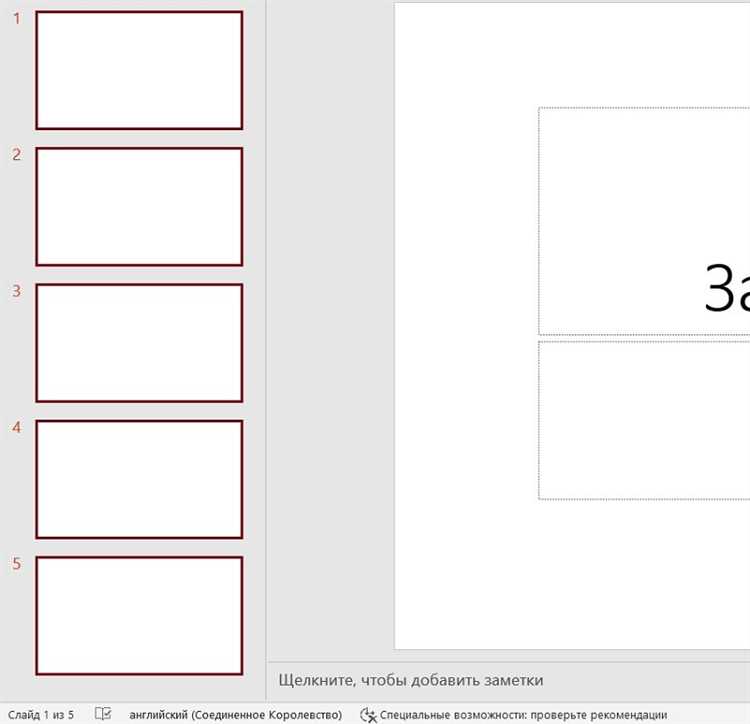
Подписи в презентациях PowerPoint часто добавляются автоматически – особенно при использовании шаблонов или при работе с файлами, созданными другими пользователями. Эти элементы могут включать имя автора, дату или фразу вроде «Конфиденциально». Если подпись не требуется, её необходимо удалить, чтобы презентация выглядела профессионально.
Чтобы избавиться от подписи на всех слайдах, откройте вкладку «Вид» и выберите «Образец слайдов». В этом режиме найдите текстовое поле с подписью, выделите его и удалите. Затем закройте режим образца слайдов. Это действие удалит подпись со всех слайдов, использующих соответствующий макет.
Если подпись присутствует только на одном слайде, щёлкните по ней мышью и нажмите клавишу Delete. В случае, если элемент не выделяется, возможно, он заблокирован в макете. Тогда снова откройте «Образец слайдов» и удалите его оттуда.
Также проверьте вставленные колонтитулы. Перейдите во вкладку «Вставка», нажмите «Колонтитулы» и в открывшемся окне снимите галочку с пункта «Подпись слайда». Примените изменения ко всем слайдам.
Удаление подписей важно при подготовке презентации к публичному показу или перед отправкой клиенту. Правильно очищенный файл исключает лишнюю информацию и помогает сосредоточить внимание на содержании.
Как найти и выделить подпись на слайде вручную

Чтобы удалить подпись, сначала необходимо точно определить её расположение на слайде. Подпись может быть добавлена как текстовое поле, фигура или часть слайда-заставки. Ниже пошаговая инструкция для ручного поиска и выделения:
- Откройте презентацию в PowerPoint и выберите нужный слайд.
- Нажмите Ctrl + A, чтобы выделить все элементы на слайде. Это упростит выявление скрытых или мелких объектов.
- Просмотрите каждый выделенный элемент. Обратите внимание на текстовые блоки, расположенные в нижней части слайда – именно там часто размещают подписи.
- Если элемент содержит имя автора, дату, название компании или любую другую идентифицирующую информацию, это, скорее всего, подпись.
- Для точного просмотра содержимого используйте увеличение (колёсико мыши с Ctrl или шкалу масштаба в правом нижнем углу).
- Если объект невозможно выделить обычным кликом, перейдите в меню Главная → Выбрать → Область выделения. Там отображаются все элементы на слайде. Найдите по названию или расположению нужный и выделите его.
- При наличии нескольких наложенных объектов перемещайте верхние элементы, чтобы добраться до нижнего слоя, где может быть подпись.
После выделения вы можете удалить подпись клавишей Delete или отредактировать её содержимое вручную.
Удаление подписи через слайд-мастер
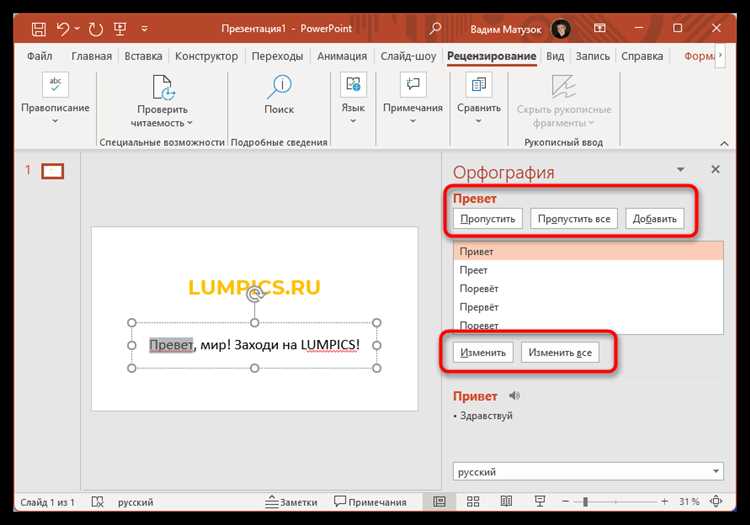
Если подпись повторяется на каждом слайде, она, скорее всего, добавлена в слайд-мастер. Удаление через слайд-мастер позволяет избавиться от подписи сразу на всех слайдах, исключая необходимость редактирования вручную.
- Откройте вкладку Вид и нажмите Образец слайдов.
- Выберите верхний (основной) макет слайда в списке слева. Именно в нём часто размещают элементы, отображающиеся на всех слайдах.
- Найдите подпись. Это может быть текстовое поле внизу или логотип с текстом.
- Выделите элемент и нажмите Delete.
- Проверьте другие макеты внизу. Иногда подпись вставляют не в основной шаблон, а в отдельные макеты (например, для титульного или заключительного слайдов).
- Удалите все дубликаты подписи из нужных макетов.
- Закройте режим слайд-мастера, нажав Закрыть режим образца.
После этого подпись исчезнет со всех слайдов, использующих отредактированные макеты. При необходимости вручную очистите слайды, не привязанные к шаблону.
Очистка подписей на всех слайдах презентации
Чтобы удалить подписи сразу со всех слайдов, начните с просмотра используемого шаблона оформления. Нажмите Вид → Образец слайдов. В левой части появится список макетов. Выберите основной образец в верхней части списка.
Удалите подпись или текстовое поле с подписью прямо в этом образце. Это действие автоматически применится ко всем слайдам, использующим данный макет. Если подпись размещена в нескольких макетах, повторите удаление для каждого из них.
После удаления закройте режим образца слайдов, выбрав Закрыть режим образца на вкладке Образец слайдов. Проверьте результат, пролистав презентацию – подписи должны исчезнуть со всех слайдов, основанных на изменённых макетах.
Если подписи добавлены вручную на каждый слайд и не связаны с образцом, откройте Сортировщик слайдов (вкладка Вид → Сортировщик слайдов). Удерживая Ctrl, выберите нужные слайды, затем нажмите Delete после выделения подписей. Чтобы ускорить процесс, используйте сочетание клавиш Ctrl + A на каждом слайде для выбора всех объектов и удаляйте ненужные поля вручную.
Удаление надписей с шаблона PowerPoint
Открой вкладку «Вид» и выбери «Образец слайдов». Это режим редактирования шаблона, где отображаются все элементы, повторяющиеся на каждом слайде.
Выдели основной слайд в левом списке. Именно он задаёт структуру и содержимое для остальных макетов.
Найди ненужную надпись – подпись, имя автора, дату или любую другую текстовую метку. Она может быть размещена внизу слайда или в верхнем колонтитуле. Щёлкни по ней и нажми клавишу Delete.
Проверь все подчинённые макеты. Если надпись дублируется, удали её и с этих слайдов. Иногда подпись добавляется не в основной, а в отдельный макет – например, для титульного слайда.
После удаления надписей нажми «Закрыть режим образца» на панели инструментов. Изменения применятся ко всем слайдам, использующим изменённый шаблон.
Если надпись всё ещё появляется, проверь наличие колонтитулов: открой вкладку «Вставка» → «Колонтитулы» и отключи отображение даты, номера слайда и нижнего колонтитула. Нажми «Применить ко всем».
Что делать, если подпись встроена в фоновое изображение
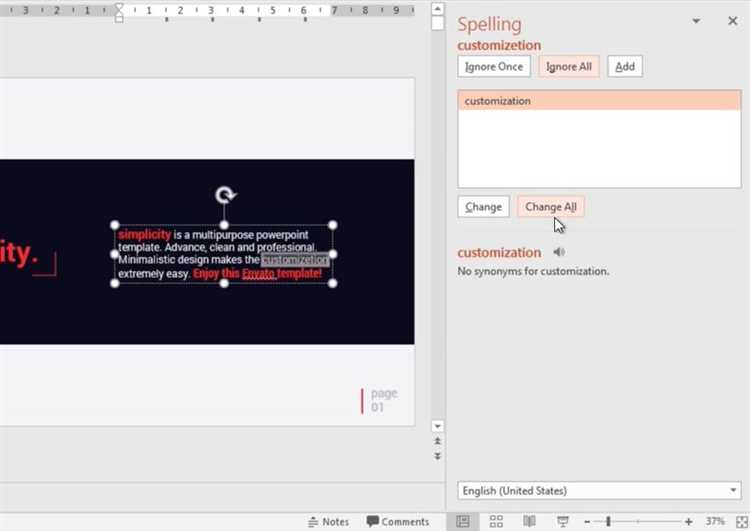
Сначала щёлкните правой кнопкой мыши по слайду, выберите «Формат фона» → «Рисунок или текстура» → «Источник». Нажмите «Файл» – PowerPoint отобразит путь к изображению. Если путь недоступен, используйте «Сохранить как изображение». Для этого выделите слайд, перейдите во вкладку «Файл» → «Сохранить как» → выберите формат JPEG или PNG. Откройте сохранённый файл в графическом редакторе, например, в GIMP или Photoshop.
В редакторе примените инструмент «Штамп» или «Заплатка», чтобы удалить подпись, не повредив фон. После редактирования сохраните изображение и вернитесь в PowerPoint. Откройте «Формат фона» и загрузите обновлённую картинку вручную. Убедитесь, что она правильно масштабируется и не искажает содержание слайда.
Если подпись расположена на нескольких слайдах, процедуру нужно повторить для каждого изображения. Для упрощения работы создайте один отредактированный файл и вставляйте его на все нужные слайды.
Как убрать автоматическую подпись при создании новых слайдов
Чтобы отключить автоматическое добавление подписи в новые слайды PowerPoint, необходимо изменить шаблон слайдов:
1. Откройте презентацию и перейдите на вкладку «Вид».
2. Выберите «Образец слайдов» – откроется редактор шаблонов.
3. В области слайдов слева выберите самый верхний слайд – это основной шаблон.
4. Найдите и удалите текстовое поле с подписью, которое обычно располагается внизу (например, надпись вроде «Название компании» или «Дата»).
5. Проверьте дочерние макеты слайдов ниже – если подпись дублируется, удалите ее и там.
6. После удаления всех ненужных элементов нажмите «Закрыть режим образца».
Теперь новые слайды не будут содержать прежнюю подпись.
Если вы используете корпоративный шаблон, возможно, подпись встроена в файл темы. В этом случае:
1. Найдите файл .potx, который используется при создании презентации.
2. Откройте его и повторите описанные выше действия в режиме «Образец слайдов».
3. Сохраните файл шаблона и создавайте новые презентации на его основе.
Таким образом, вы устраняете источник автоматической подписи на уровне шаблона, а не отдельных слайдов.
Удаление скрытых элементов и проверка презентации перед экспортом
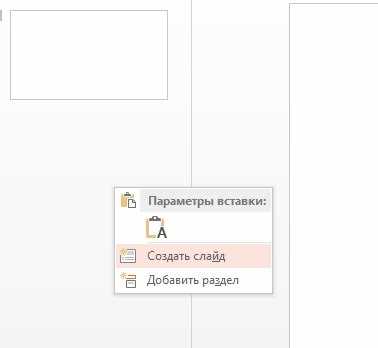
Открой вкладку «Файл» и выбери пункт «Сведения». Нажми кнопку «Проверить презентацию» и выбери «Проверка документа». Убедись, что отмечены опции «Комментарии и аннотации», «Документы с невидимым содержимым», «Скрытый текст» и «Пользовательские свойства документа». Запусти проверку и дождись результатов.
Удаляй найденные элементы через интерфейс проверки: PowerPoint предложит удалить каждый из них по отдельности. Особое внимание обрати на элементы в нижнем колонтитуле, поля заметок и объекты, находящиеся за пределами слайдов – они часто содержат метки, подписи или устаревшую информацию.
Дополнительно активируй режим отображения «Сортировщик слайдов», чтобы визуально определить нестандартные объекты и скрытые слайды. Щёлкни правой кнопкой мыши по каждому слайду и проверь наличие галочки «Скрытый слайд» – убери её при необходимости.
После удаления всех лишних объектов, сохрани презентацию в новом файле и повторно проверь её через «Проверку документа». Это исключит вероятность остаточных меток, особенно если использовались сторонние шаблоны или копирование из других источников.
Вопрос-ответ:
Можно ли убрать подпись только с одного слайда, не трогая остальные?
Да, можно. Для этого откройте нужный слайд, выберите подпись, щёлкнув по ней левой кнопкой мыши, и нажмите клавишу Delete. Подпись исчезнет только с этого конкретного слайда. Если же подпись размещена через образец слайдов, её придётся сначала удалить из образца, иначе она будет отображаться на всех слайдах, которые используют этот шаблон.
Как узнать, добавлена ли подпись вручную или через образец слайда?
Если вы можете выделить подпись на слайде обычным щелчком мыши и переместить её, скорее всего, она добавлена вручную. Если же элемент нельзя выбрать на отдельных слайдах, вероятно, он был создан через образец слайдов. Чтобы это проверить, откройте вкладку «Вид» и нажмите «Образец слайдов». Если вы видите там ту же подпись, значит, её нужно удалять именно в этом режиме.
Удалится ли подпись с других слайдов, если я уберу её в режиме образца?
Да, удалив подпись в режиме образца слайдов, вы уберёте её со всех слайдов, использующих соответствующий макет. Это удобно, если подпись была добавлена для оформления сразу всей презентации. Если вы хотите сохранить подпись на некоторых слайдах, придётся создать отдельный макет без подписи и применить его выборочно.
Почему после удаления подписи в обычном режиме она всё равно появляется при показе?
Возможно, вы удалили не ту подпись, которая отображается. Часто подписи добавляют через образец слайдов, и тогда их нельзя удалить с обычных слайдов. Чтобы это исправить, перейдите во вкладку «Вид», выберите «Образец слайдов» и проверьте наличие текста в нижней части макета. Если подпись есть, удалите её именно там.
Можно ли удалить подпись с помощью мобильной версии PowerPoint?
В мобильной версии возможности ограничены. Если подпись добавлена вручную, её можно удалить, выделив текст и нажав «Удалить». Однако доступ к образцу слайдов в мобильной версии отсутствует, поэтому если подпись встроена в шаблон, удалить её получится только через полную версию PowerPoint на компьютере.
Как быстро убрать подпись с нескольких слайдов в презентации PowerPoint?
Если подпись добавлена на всех слайдах одинаково, самый удобный способ — отредактировать или удалить её с помощью мастера слайдов. Для этого откройте вкладку «Вид», выберите «Образец слайдов», найдите нужный макет, где расположена подпись, и удалите её или измените содержимое. После этого изменения автоматически применятся ко всем слайдам, использующим этот макет, что значительно экономит время по сравнению с редактированием каждого слайда отдельно.